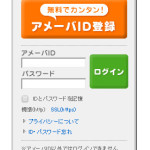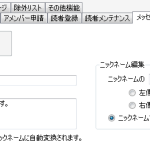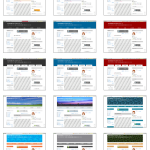※当ページのリンクには広告が含まれています。
アメブロで画像サイズを変更したい
画像サイズの調整は、下記方法にて行うことができます。いくつかの方法から自分のやりやすい方法で変更修正ができます。
タグを変更して好みのサイズに変更する方法
画像を記事内に追加する。
↓
入力スペース左下の「HTMLタグを表示」に切り替える。
↓
「img height=”●●”」「width=”●●”」というタグを探しての●●に任意の数字を入力する。 ※「height」が画像の縦サイズ、「width」が画像の横サイズです。
マウスを利用して記事入力スペースで画像の枠を調整する方法
画像を記事に追加する。
↓
画像をクリックする。
↓
四角い枠が表示されたら、カーソルでサイズを調整する。
画像フォルダで「オリジナル」を選択して編集する方法
記事を書く画面内の「画像」アイコンをクリック。
↓
「画像の設定」にてサイズの「オリジナルで表示」or「縮小して表示」にチェックを入れる。
↓
使用する画像の左下にチェックボックスがあります。
そこにチェックを入れて 「チェックした画像を使う」or「この画像を使う」をクリックする。
画像編集ソフトを利用して編集する方法
編集ソフトで画像サイズを調整してから画像フォルダ内にアップロードして記事に追加する。
(※編集方法については、ご利用の編集ソフトによって異なります)